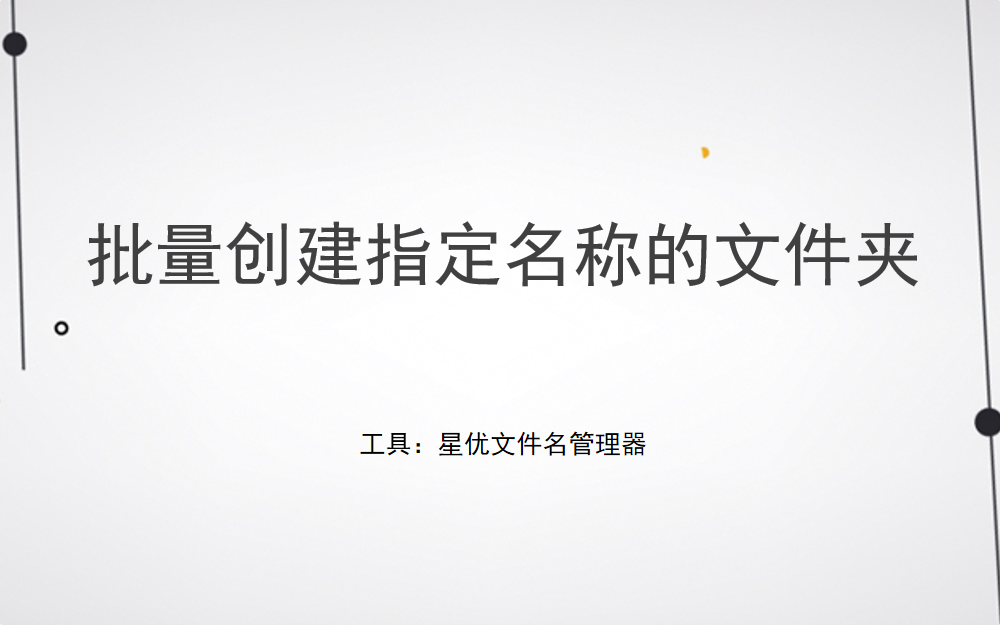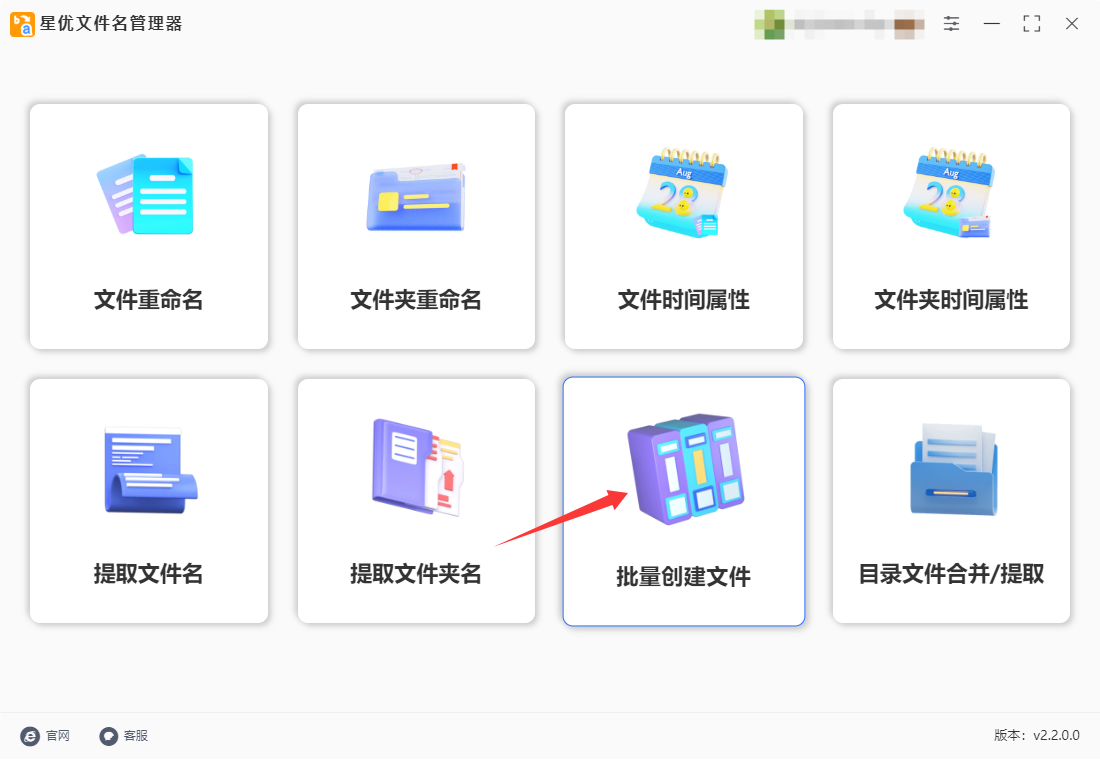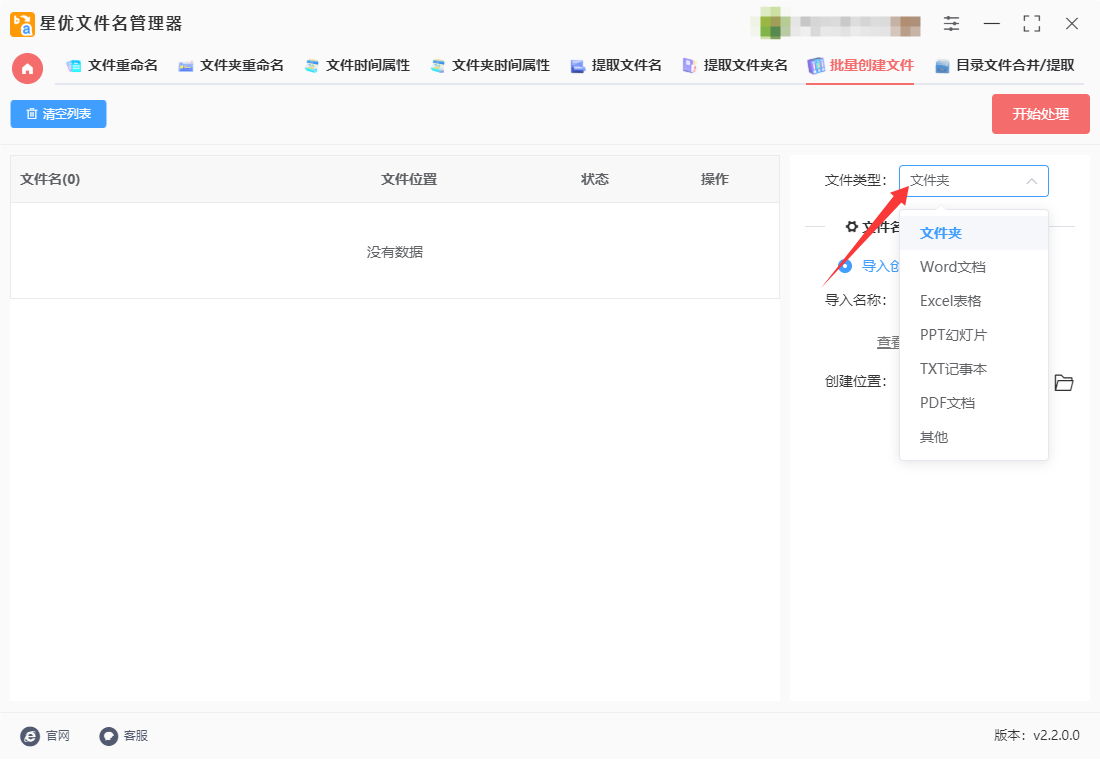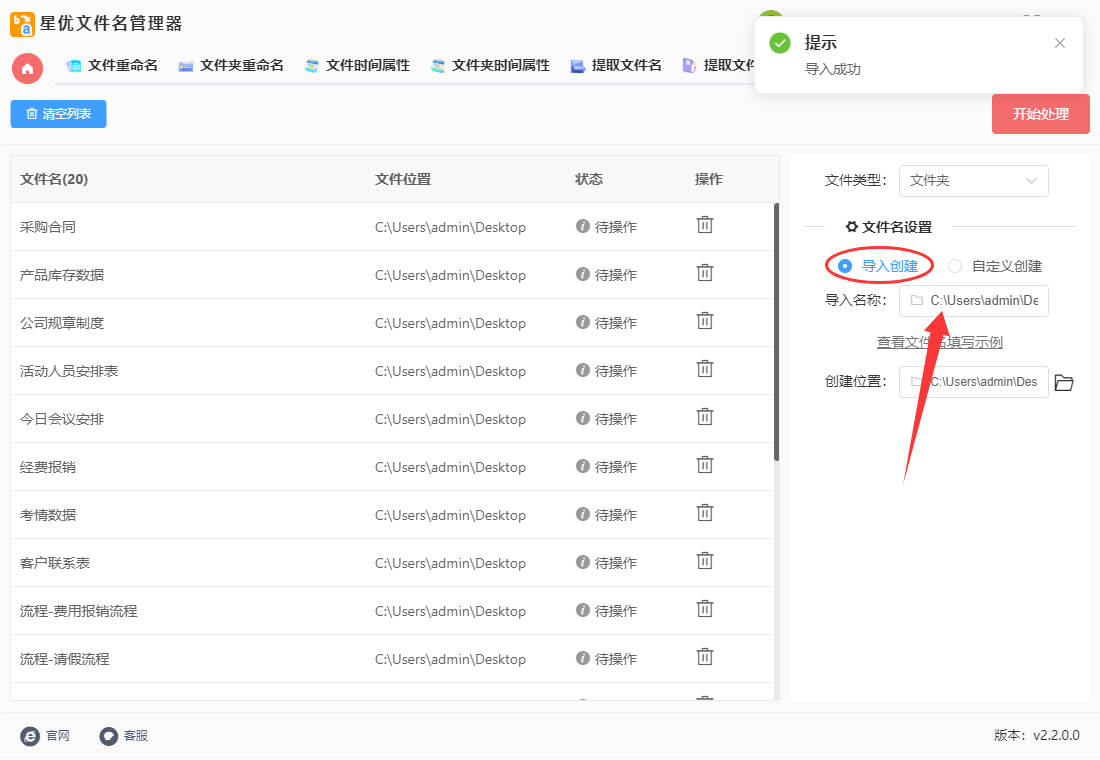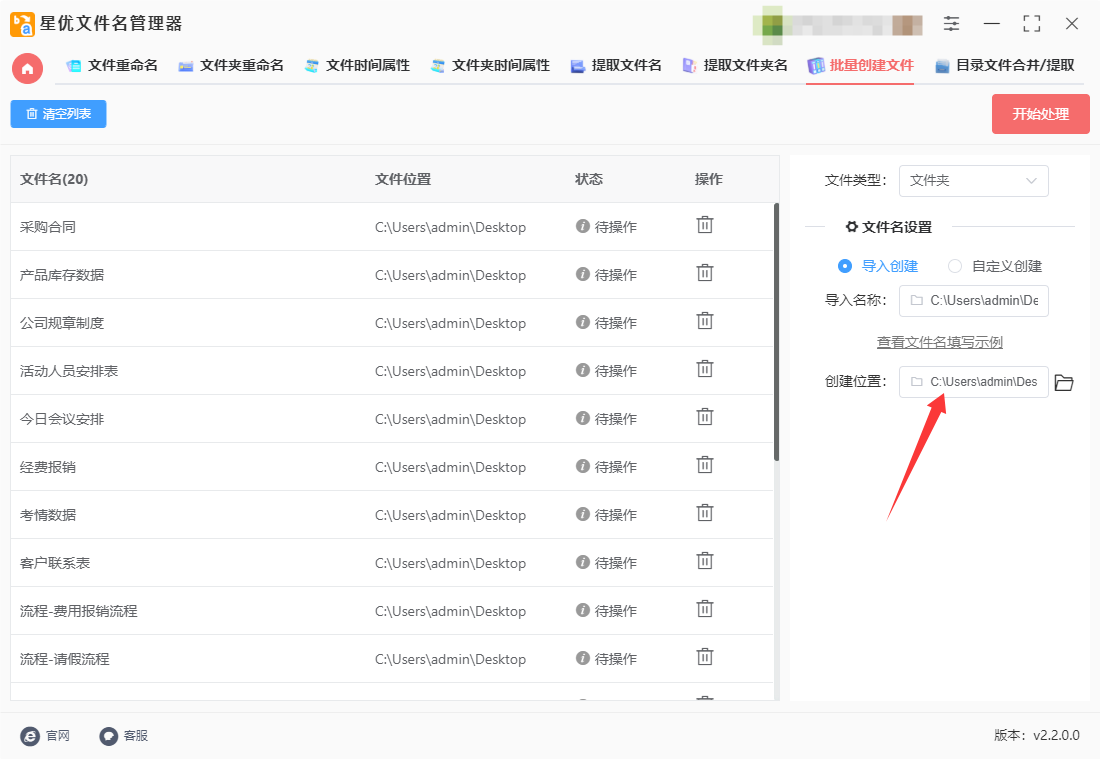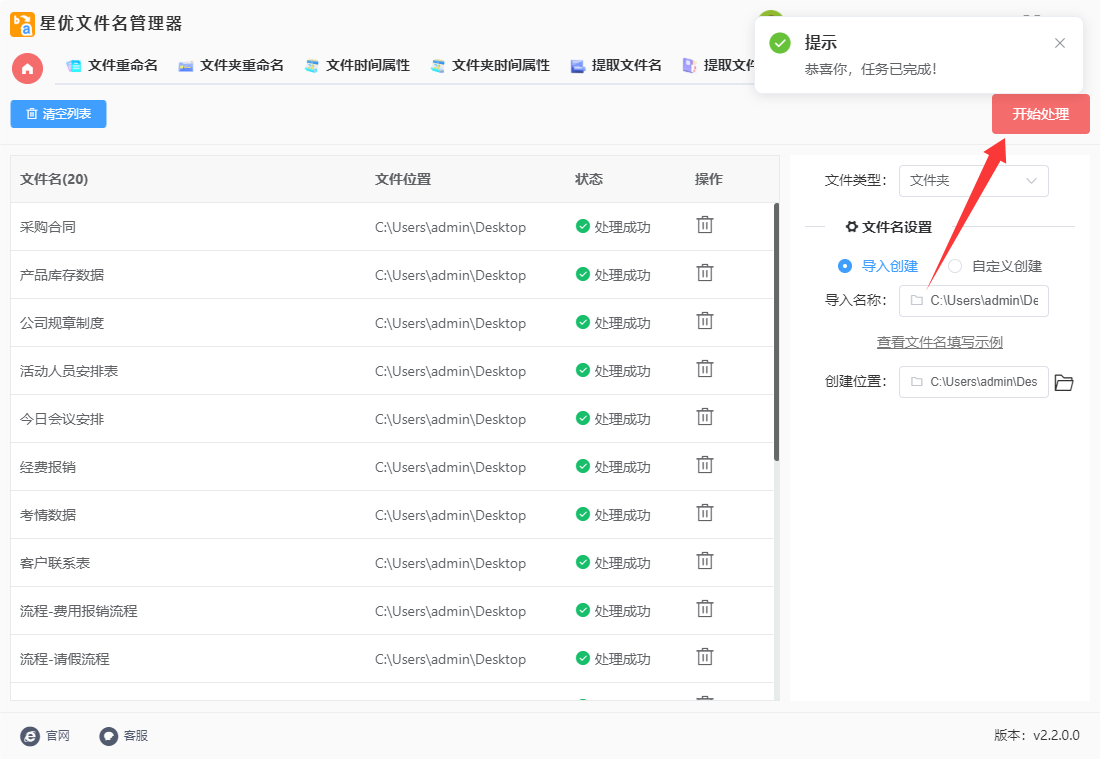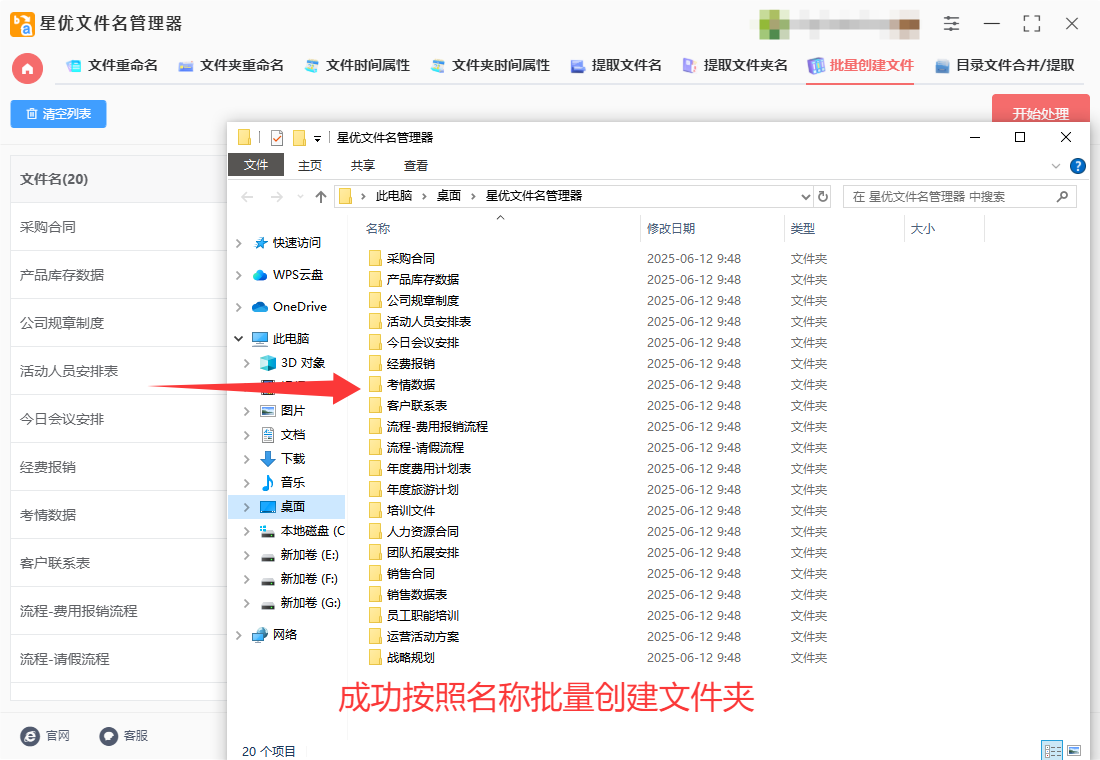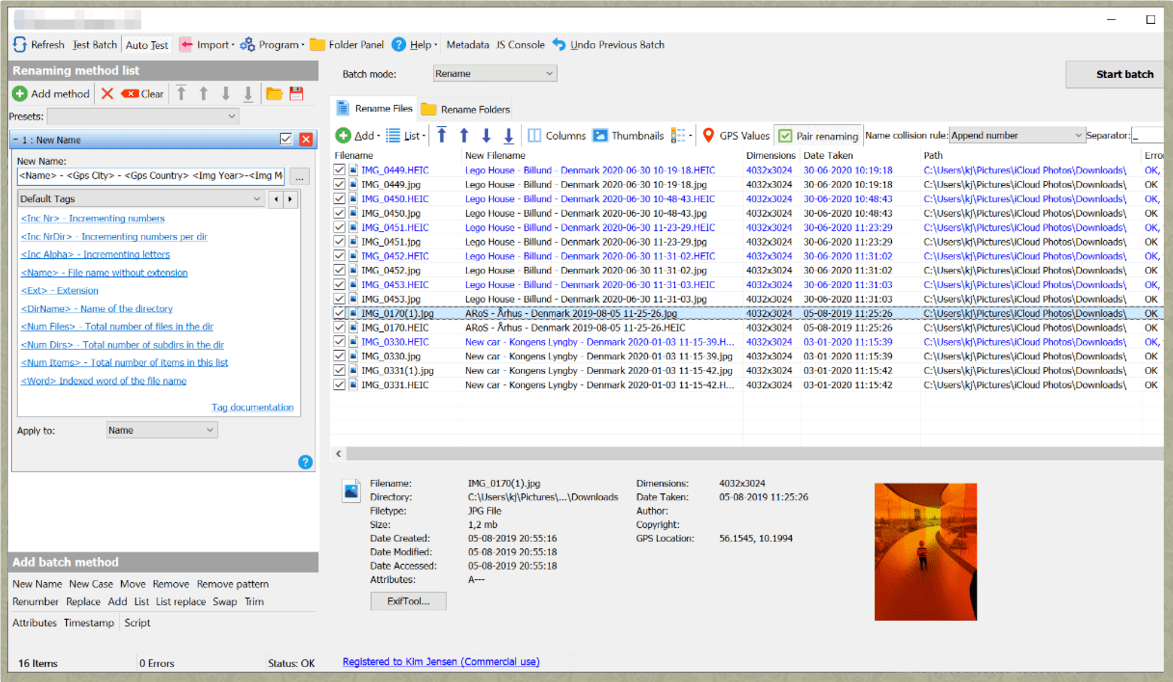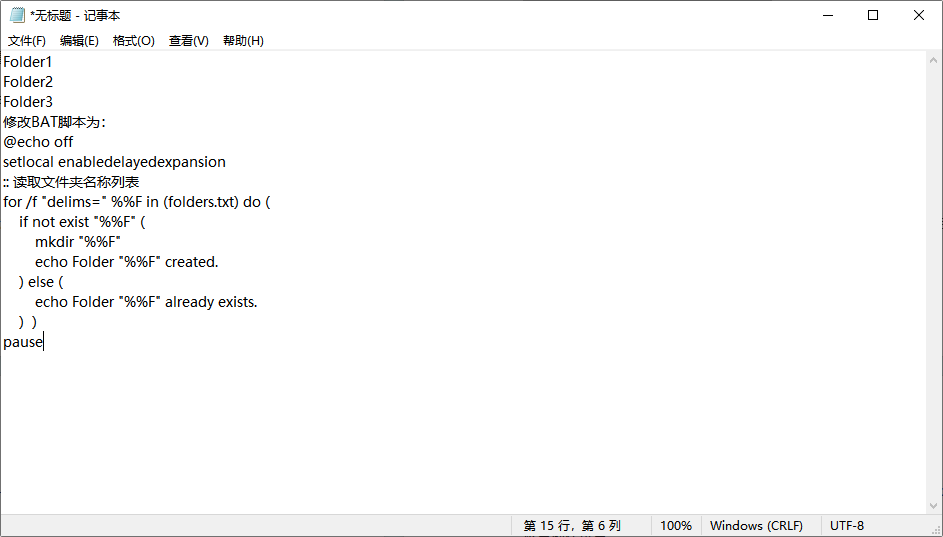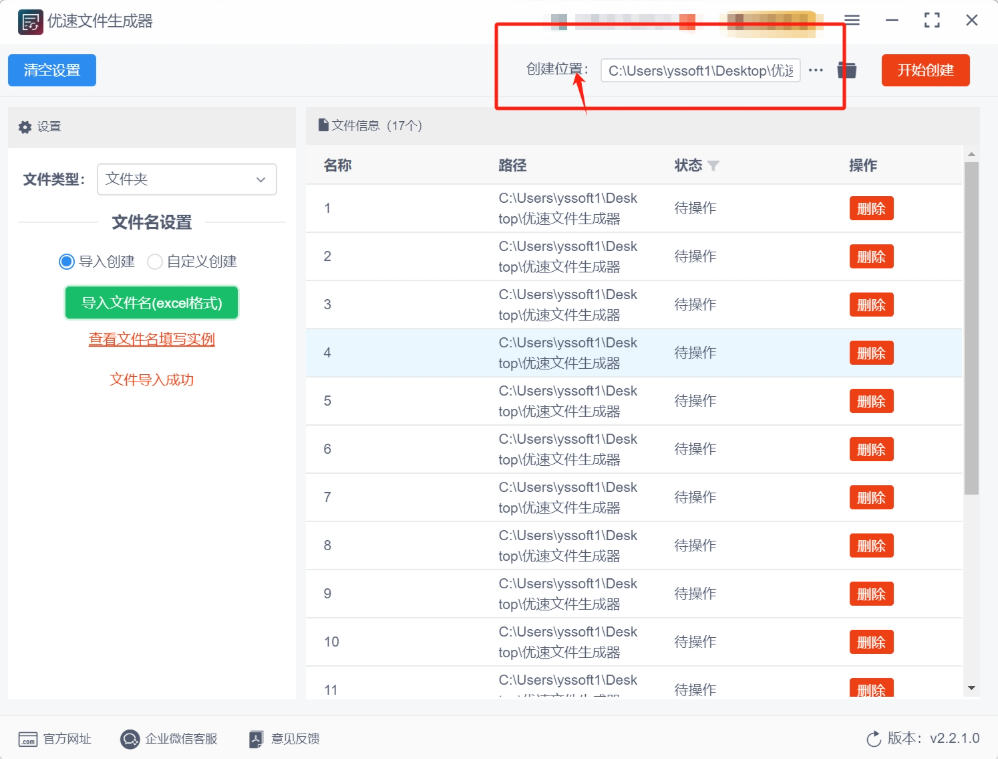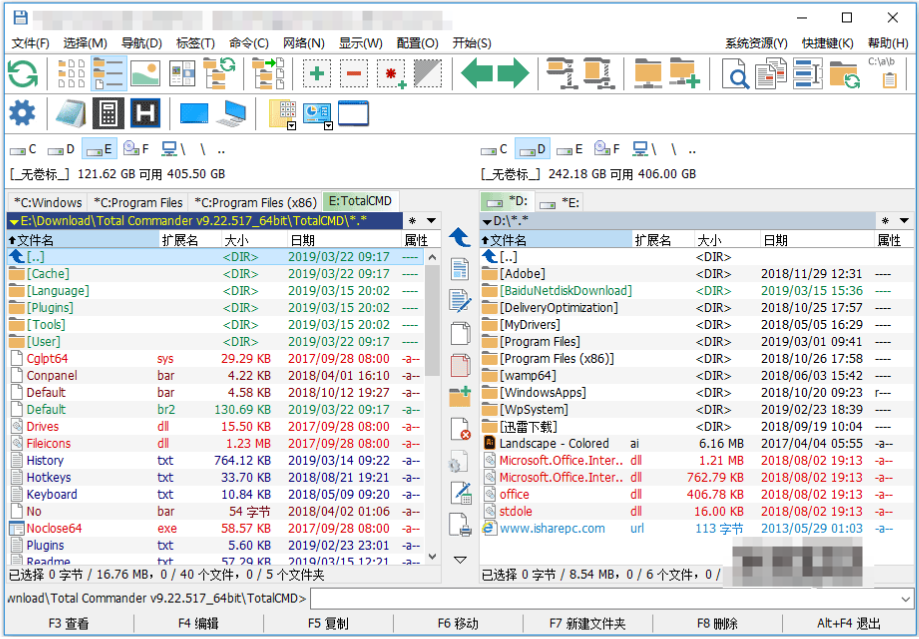如何批量创建指定名称的文件夹?在日常工作中,特别是在数据管理和文件整理的过程中,经常会遇到需要批量创建文件夹的需求。无论是在进行项目管理、整理大量文件资料,还是在开发和部署程序时,文件夹的组织都显得尤为重要。特别是当工作中涉及到大量分类的文件,手动逐一创建文件夹不仅费时费力,而且容易出错。因此,批量创建指定名称的文件夹成为一种常见的需求。批量创建文件夹的需求背后,其实反映了工作流程中的一大挑战:如何有效地进行文件和数据的管理。随着信息的增长,传统的手动操作已经难以满足高效工作的要求。手动创建文件夹虽然直观,但面对数百、数千个文件夹的需求时,就显得尤为繁琐。每个文件夹的命名规则、层级关系以及命名的规范性都要求操作人员在执行时要格外细心,避免因疏忽而造成不必要的麻烦。
平时我们创建一个文件夹并命名可能只需要十几秒钟,但如果让你创建几百个文件夹就需要耗费很多的时间,并且还容易出错。因此今天小编就来教大家一项重要技能,可以帮助大家快速批量创建指定名称的文件夹,步骤详细一学就会,不要错过机会哟。
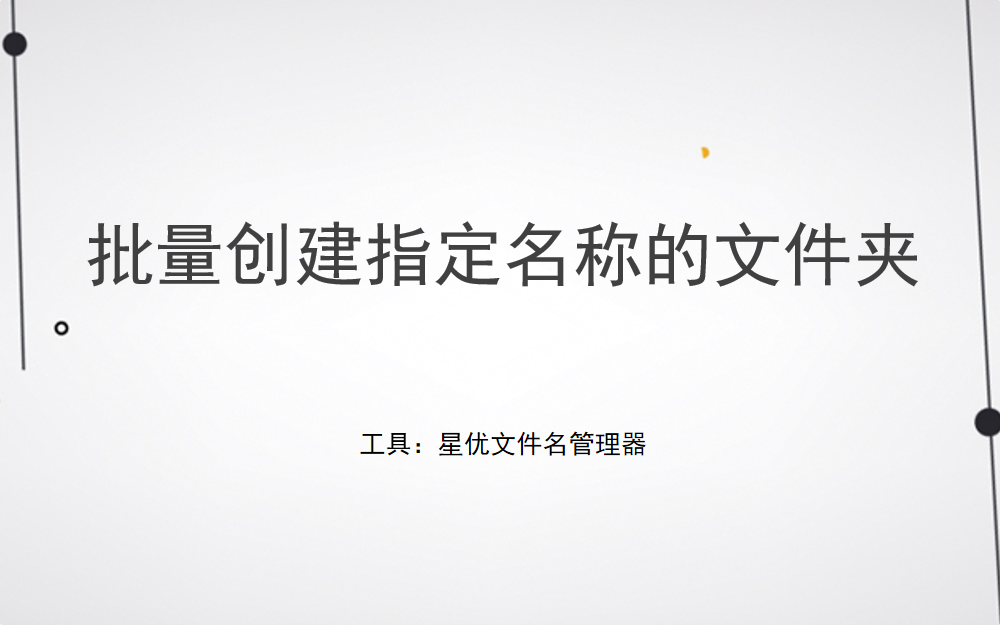
方法一:使用“星优文件名管理器”批量创建指定名称的文件夹
软件下载地址:https://www.xingyousoft.com/softcenter/XYRename
步骤1,首先我们要做的就是将“星优文件名管理器”软件安装到电脑上,安装结束后打开使用,随后你可以在软件首页上看到非常多的功能,请找到并点击【批量创建文件】功能选项。
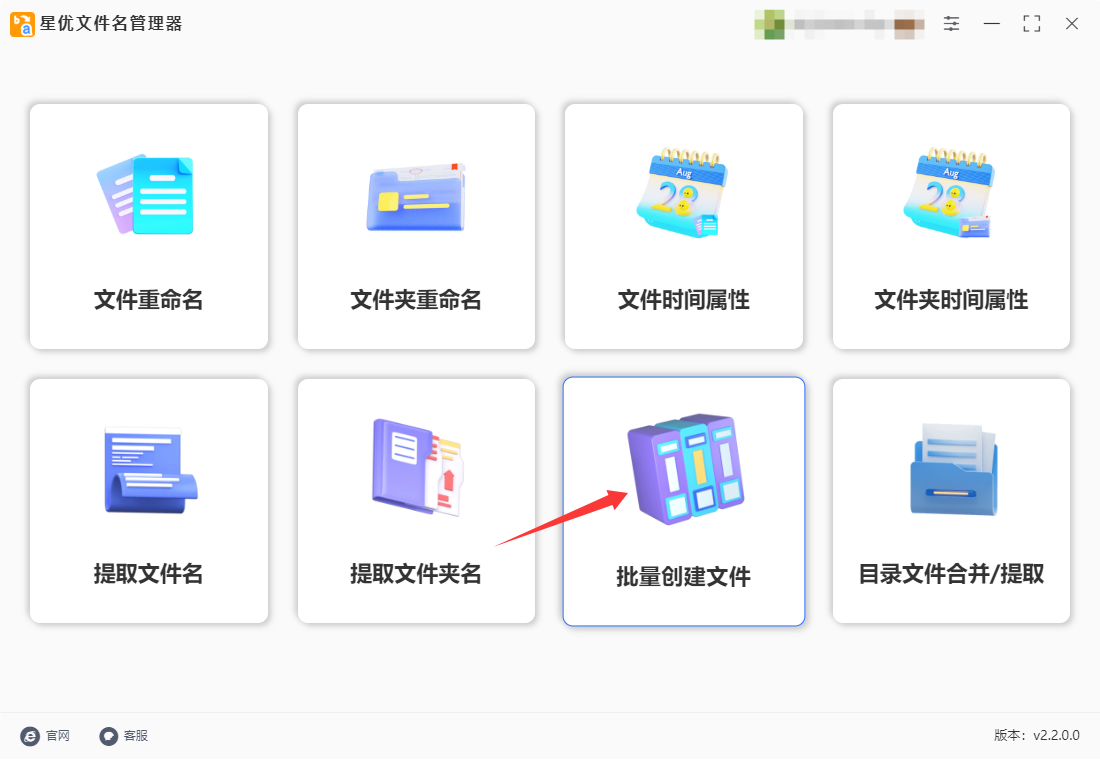
步骤2,进入软件内页后正式开始操作,需要将【文件类型】设置为“文件夹”。
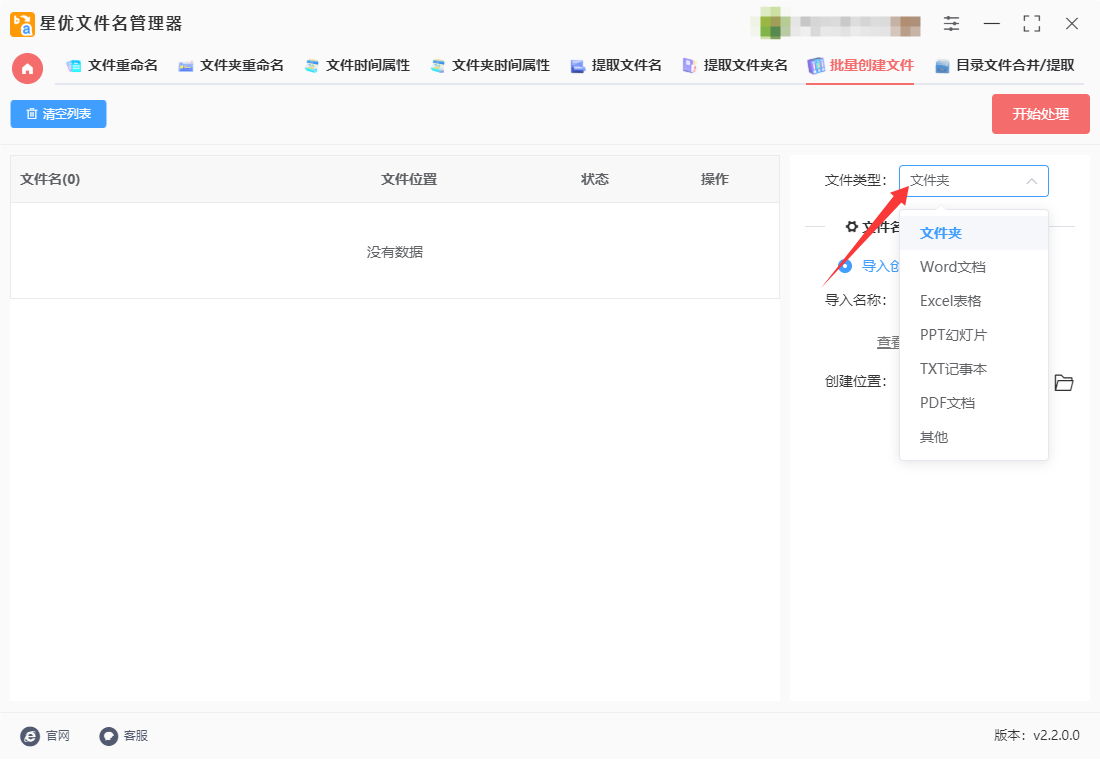
步骤3,然后设置名称,软件将根据名称批量创建文件夹,创建方式选择“导入创建”;然后点击“导入名称”右侧方框,将包含名称的excel表格导入到软件里(提前将名称写入excel表格的第一列),导入成功后左侧可以看到名称列表。
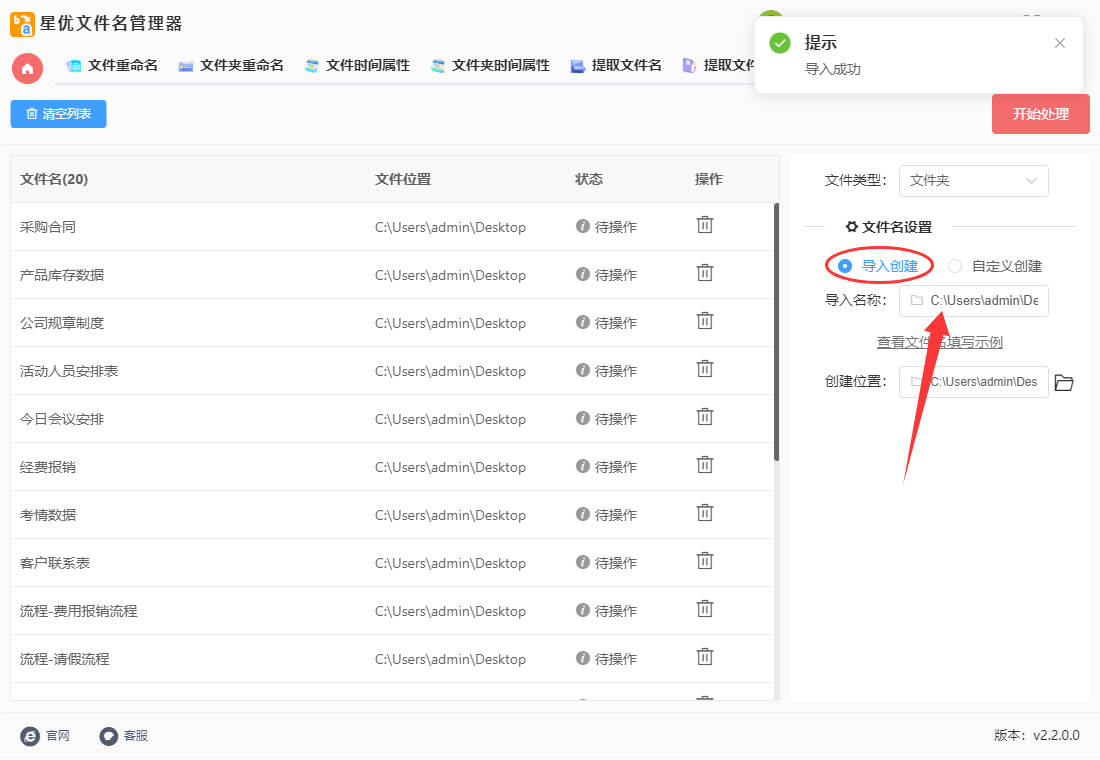
步骤4,另外还需要设置“创建位置”,指定文件夹创建的位置。
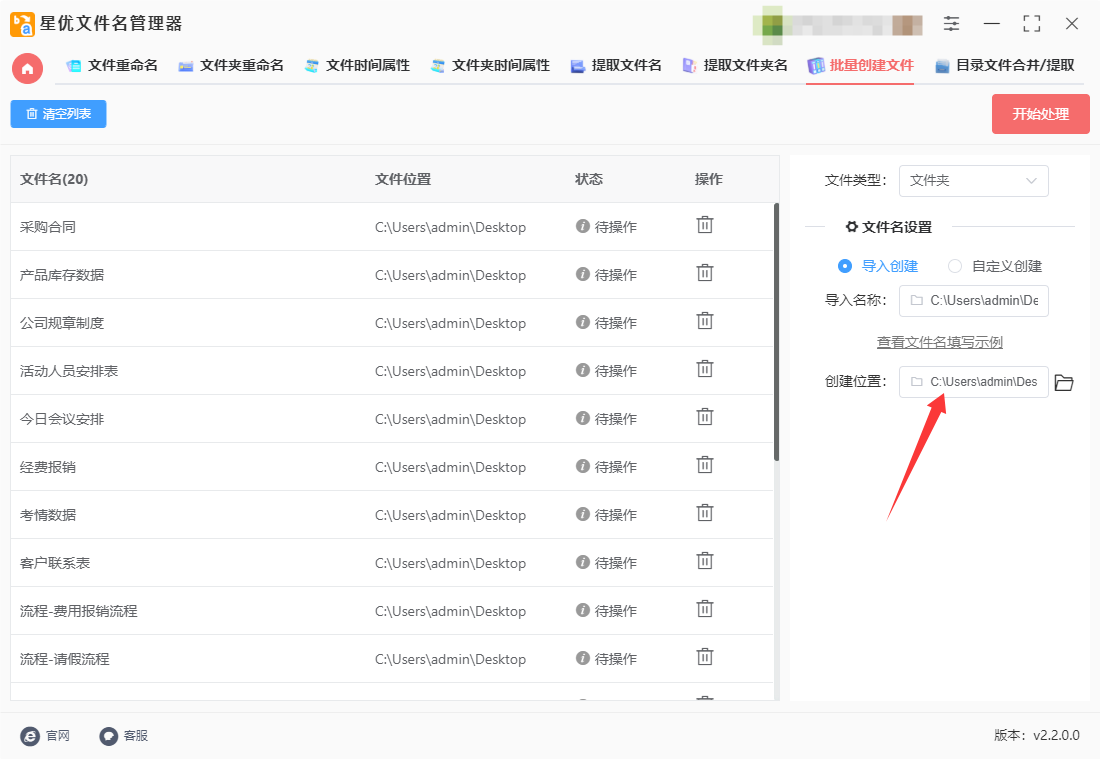
步骤5,此时就可以点击右上角【开始处理】红色按键,正式开启文件夹批量创建程序了,创建过程非常快,并且在创建结束的同时会打开文件夹所在位置目录,这样就可以第一时间找到创建的文件夹了。
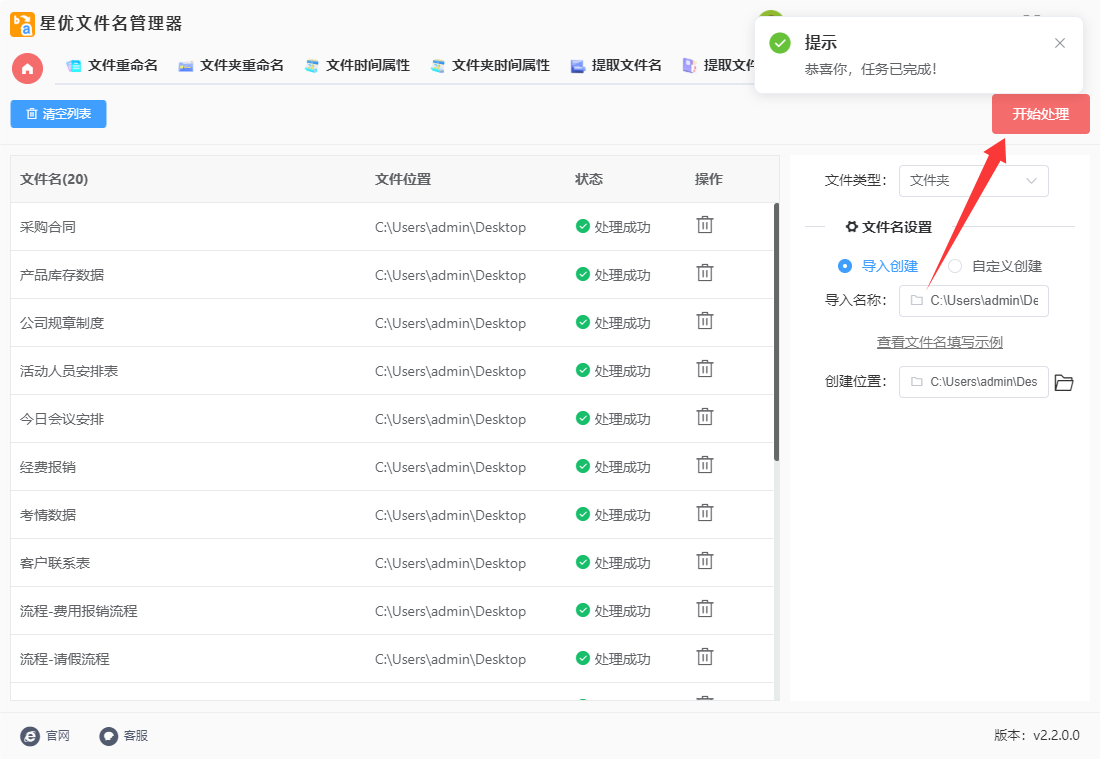
步骤6,最后经过检查可以看到,我们成功按照导入的名称批量创建了对应的文件夹,达到本次操作的目的,证明方法使用正确。
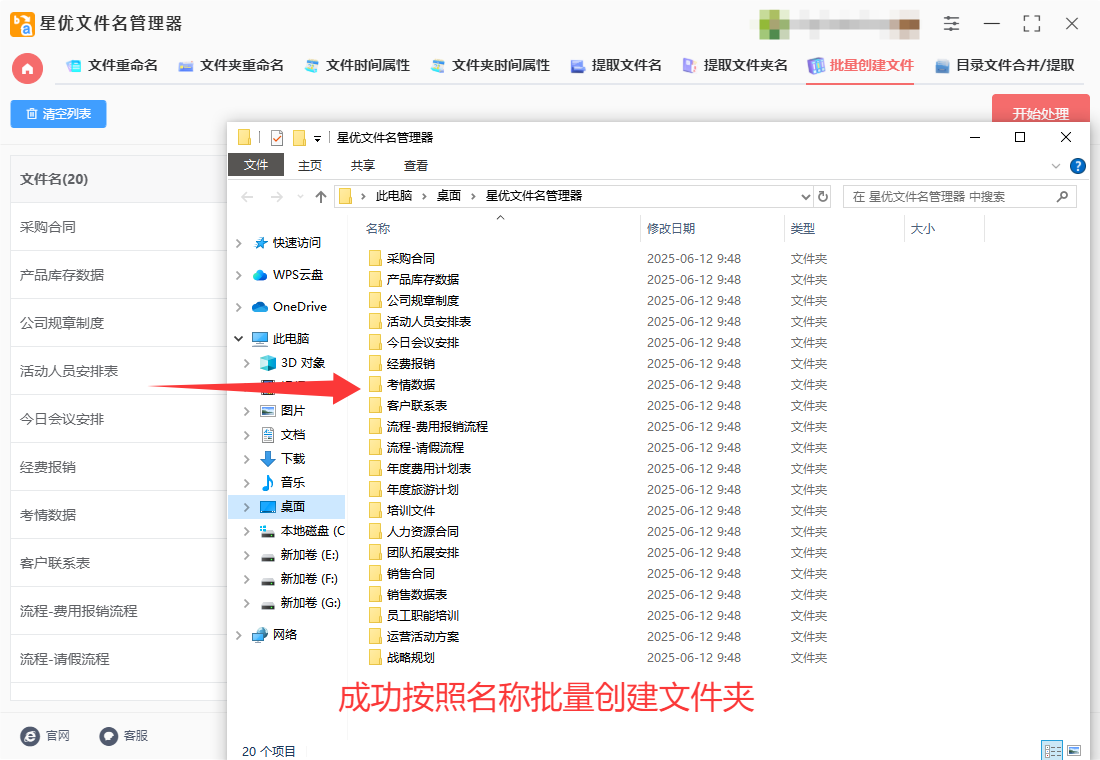
方法二:使用Advantage FileName批量创建文件夹
Advantage FileName是一款强大的批量文件重命名工具,虽然它的主要功能是文件重命名,但你也可以通过它批量创建指定名称的文件夹。以下是使用Advantage FileName批量创建指定名称文件夹的详细操作步骤:
步骤 1:安装 Advantage FileName软件
安装软件(支持 Windows 系统)。
步骤 2:打开 Advantage FileName
安装完成后,打开 Advantage FileName。
步骤 3:选择操作模式
在主界面上,点击 "添加"(Add)按钮,选择 "新建文件夹"(New Folder)。这样,程序会准备一个新建文件夹的操作。
步骤 4:添加需要创建的文件夹名称
在主界面下方,有一个 "添加项目"(Add Item)按钮,点击它,选择 "新建文本文件" 或 "从文件夹导入"(依赖你是否有文件夹名的列表)。
如果你已有文件夹名称列表,可以通过点击 "从文件夹导入" 来快速导入文件夹名。
如果没有列表,你可以手动输入或者复制粘贴文件夹名。
步骤 5:设置创建文件夹的规则
在 "批量操作"(Batch Operation)界面上,确保选择了 "新建文件夹"。
然后,你需要根据文件夹名的命名规则,设置规则(例如,基于顺序号、特定文本等)。
步骤 6:选择目标位置
在 目标路径(Target Path)框中,选择你想要创建文件夹的位置。
你可以通过点击 "选择路径"(Select Path)来指定文件夹创建的位置。
步骤 7:执行操作
设置好文件夹名称和路径后,点击 "开始批量重命名"(Start Batch Renaming)。
Advantage FileName 将会开始根据你的设定批量创建文件夹。
注意:
如果你没有准备好文件夹名称的列表,推荐使用 "文本文件导入" 方式,或者手动创建名称。
你可以通过设置文件夹创建规则来自动生成编号、日期等元素,使批量创建更加灵活。
小提示:
如果你需要创建文件夹的名称带有递增序号,你可以在 规则设置 中设置递增编号(如 1, 2, 3…)。
在 目标路径 中,确保路径没有错误,否则文件夹创建会失败。
通过这些步骤,你可以使用Advantage FileName来批量创建文件夹,既快速又高效!
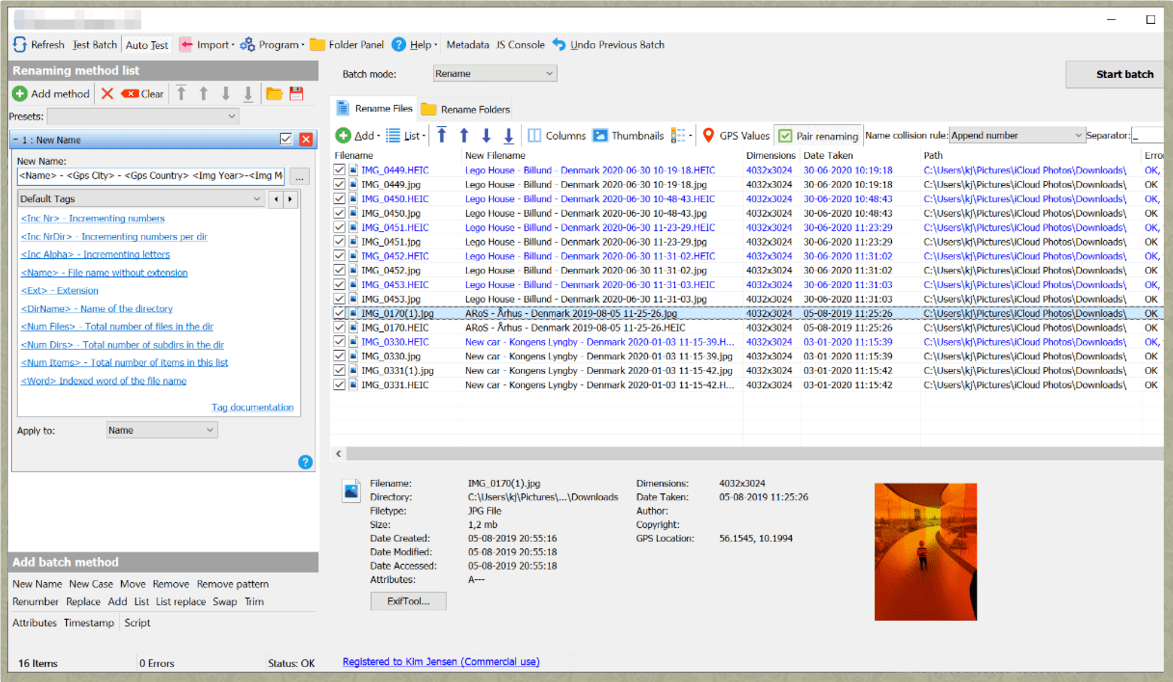
方法三:使用Black Bestnamer批量创建文件夹
Black Bestnamer是一款功能全面的文件管理工具,虽然主要用于批量重命名文件,但它同样提供了批量创建文件夹的功能,适用于需要快速生成多个文件夹的场景。通过简单的设置,用户可以根据指定的规则批量创建具有自定义名称的文件夹,极大地提高了工作效率。在使用该软件批量创建文件夹时,用户只需提供一个包含文件夹名称的列表,或者直接输入文件夹名称规则。通过调整文件名规则,用户可以灵活地为新文件夹设置特定的前缀、后缀、日期、编号等元素。软件支持通过文本文件导入文件夹名称,并根据这些名称自动创建对应的文件夹结构。这个过程既快捷又准确,避免了手动创建多个文件夹时可能出现的繁琐操作和错误。此外,Black Bestnamer 的批量创建文件夹功能与其强大的预览功能相结合,用户可以在实际执行操作前先查看预期效果,确保创建的文件夹名称和结构符合要求。无论是管理大量项目文件,还是进行分类整理,这项功能都能帮助用户高效完成任务。总之,Black Bestnamer 的批量创建文件夹功能是一个简单实用的工具,特别适合需要进行大规模文件夹管理的用户。以下是如何使用Black Bestnamer批量创建指定名称文件夹的详细步骤:
步骤 1:安装 Black Bestnamer
安装 Black Bestnamer到电脑上。安装过程按照提示进行即可。
步骤 2:准备文件夹名称列表
为了批量创建文件夹,你需要一个文件夹名称列表。你可以将文件夹名称放入一个文本文件(例如 folder_names.txt),每一行是一个文件夹名称。
例如,folder_names.txt 文件内容:
Folder1
Folder2
Folder3
Folder4
步骤 3:打开 Black Bestnamer
启动Black Bestnamer应用程序。
在主界面中,选择一个空白的文件夹(该文件夹将在其中创建新的文件夹)。
步骤 4:设置新建文件夹的操作
在Black Bestnamer中,左侧会显示你选择的文件夹内容。
在上方的菜单中,选择 New Folder(新建文件夹)选项。这个按钮通常位于界面的顶部。
点击 New Folder 按钮后,会弹出一个新建文件夹的对话框。
步骤 5:选择文本文件并批量创建文件夹
在Black Bestnamer中的文件名编辑区域,进行以下操作:
在界面左上方找到 New Folder 区域,这里有一个 File name 字段。
选择你已经准备好的文件夹名称列表文件(folder_names.txt)。然后Black Bestnamer会根据文件中的每一行名称自动创建文件夹。
步骤 6:运行操作
配置完毕后,点击 Rename 按钮,程序会自动根据文本文件中的文件夹名称逐个创建文件夹。
总结:
虽然Black Bestnamer的主要功能是批量重命名文件,它也可以通过 “新建文件夹” 功能来批量创建文件夹。确保你的文件夹名称列表正确,并通过界面中的选项执行操作。

方法四:编写bat脚本批量创建指定名称的文件夹
要使用批处理(BAT)脚本批量创建指定名称的文件夹,可以按照以下步骤进行:
1. 打开文本编辑器
首先,你需要一个文本编辑器,比如 记事本。
在Windows中,点击开始菜单,搜索“记事本”并打开。
2. 编写BAT脚本
在记事本中,输入以下内容:
@echo off
setlocal enabledelayedexpansion
:: 通过空格分隔文件夹名称
set folders=Folder1 Folder2 Folder3 Folder4
:: 创建文件夹
for %%F in (%folders%) do (
if not exist "%%F" (
mkdir "%%F"
echo Folder "%%F" created.
) else (
echo Folder "%%F" already exists. ) )
pause
3. 解释脚本
@echo off:关闭命令行回显,避免显示不必要的信息。
setlocal enabledelayedexpansion:启用延迟环境变量扩展,以便在批处理中动态更新变量的值。
set folders=Folder1 Folder2 Folder3 Folder4:定义要创建的文件夹名称,可以根据需要添加或删除文件夹名称,名称之间用空格分隔。
for %%F in (%folders%) do (:遍历变量 folders 中的每一个文件夹名称。
if not exist "%%F" (:检查文件夹是否已经存在。
mkdir "%%F":如果文件夹不存在,则创建文件夹。
echo Folder "%%F" created.:输出文件夹创建成功的信息。
pause:在命令行窗口中暂停执行,以便查看输出。
4. 保存文件
在记事本中,点击“文件” > “另存为”。
选择保存位置,输入文件名(例如:create_folders.bat),确保扩展名为 .bat。
在“保存类型”中选择“所有文件”。
点击“保存”。
5. 运行批处理脚本
双击你刚才创建的 create_folders.bat 文件。
批处理脚本会自动运行,并根据指定的名称批量创建文件夹。
如果文件夹已经存在,脚本会提示“Folder already exists”。
6. 自定义文件夹名称
如果你需要创建不同名称的文件夹,只需编辑批处理文件中的 set folders=Folder1 Folder2 Folder3 Folder4,将 Folder1 Folder2 Folder3 Folder4 替换为你自己想要的文件夹名称,名称之间用空格分隔。
例如:
set folders=ProjectA ProjectB ProjectC
7. 高级应用(可选)
如果你想要根据一个文本文件中的文件夹名称批量创建文件夹,可以修改脚本如下:
假设你有一个文本文件(folders.txt),里面列出了要创建的文件夹名称,每行一个名称:
Folder1
Folder2
Folder3
修改BAT脚本为:
@echo off
setlocal enabledelayedexpansion
:: 读取文件夹名称列表
for /f "delims=" %%F in (folders.txt) do (
if not exist "%%F" (
mkdir "%%F"
echo Folder "%%F" created.
) else (
echo Folder "%%F" already exists.
) )
pause
保存文件后,确保 folders.txt 文件与 create_folders.bat 在同一目录下。
运行此脚本时,它会根据 folders.txt 中的每一行内容创建文件夹。
8. 完成
至此,你已经成功创建了一个批量创建文件夹的脚本,可以通过修改文件夹名称或源文件来快速创建需要的文件夹。
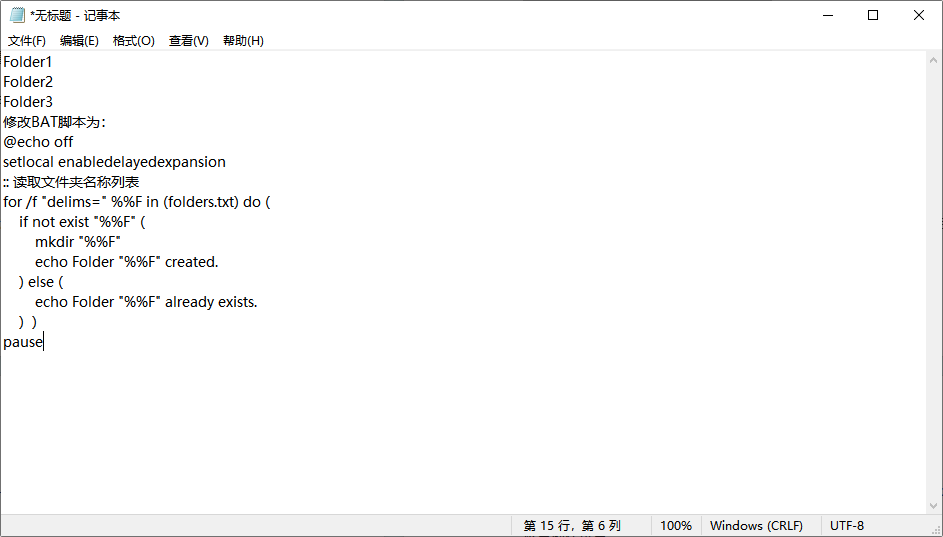
方法五:使用优速文件生成器批量创建文件夹
使用优速文件生成器批量创建指定名称的文件夹,可按照以下详细步骤操作:
一、准备工作
下安装:从可信赖的软件下载平台获取软件安装包,并按照提示完成安装。
准备文件夹名称列表:创建一个Excel文件,将需要创建的文件夹名称依次填入表格的第一列,确保每个名称都是唯一的,避免创建重复的文件夹。例如,Excel表格内容如下:
文件夹名称
文件夹1
文件夹2
文件夹3
二、操作步骤
启动软件:双击桌面上的优速文件生成器图标,启动软件。
选择文件类型:在软件主界面中找到“文件类型”选项,从下拉菜单中选择“文件夹”。
导入文件夹名称:
在文件名设置区域,选择“导入创建”方式。
点击界面上的“导入文件名(Excel格式)”按钮,找到并导入之前准备好的Excel文件名列表。
导入成功后,软件界面中会显示导入的文件名列表,可在右侧对名称进行预览。
设置创建位置:
在软件界面的右上角或指定位置,找到文件夹创建位置设置选项。
点击“浏览”按钮,选择希望保存新文件夹的目录位置。例如,选择桌面作为创建位置。
确认设置并开始创建:
仔细检查所有设置,包括文件夹名称列表和创建位置,确保无误。
点击软件界面右上角的“开始创建”红色按钮(有些版本可能是“开始处理”或类似按钮),启动批量创建文件夹的任务。
查看创建结果:
软件会按照导入的文件名列表开始创建文件夹,并在创建过程中显示进度信息。
批量创建任务完成后,软件会自动打开包含新生成文件夹的目录位置。在此处查看并确认软件是否按照预设的名称成功创建了相应的文件夹。
三、注意事项
确保Excel表格格式正确:导入的Excel表格文件格式需符合软件要求,避免出现导入错误。
检查创建位置权限:在设置创建位置时,确保所选路径是有效的,并且有足够的权限在该路径下创建文件夹。
备份重要数据:在进行批量创建操作之前,建议备份重要数据,以防万一出现意外情况导致数据丢失。
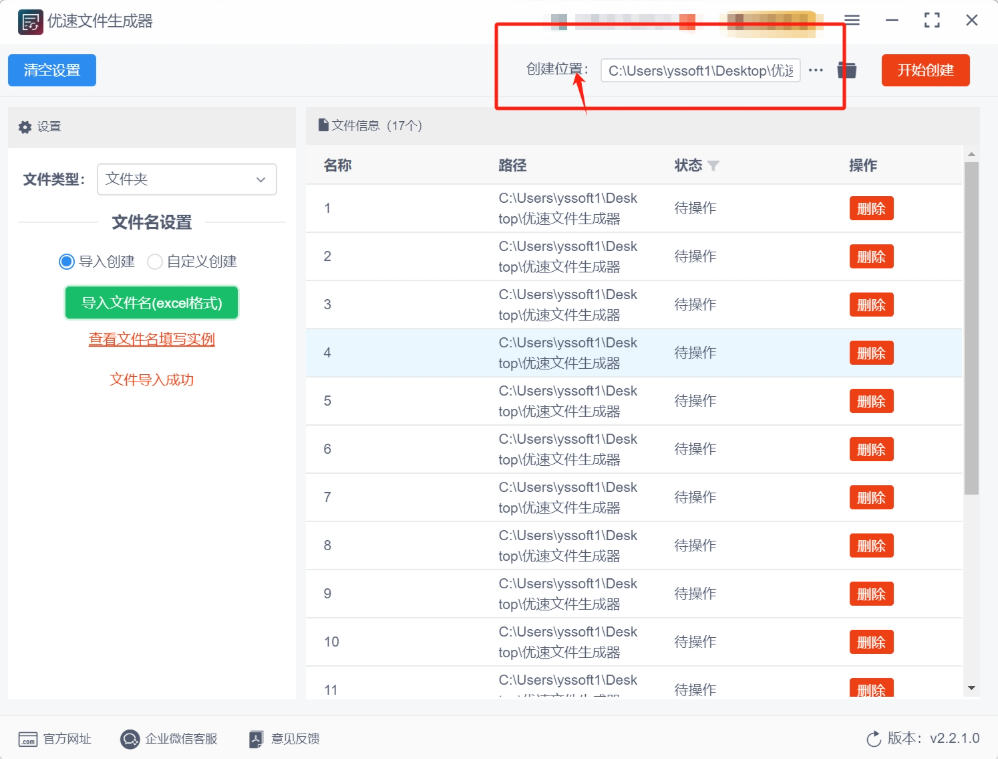
方法六:使用Best Commander批量创建文件夹
Best Commander是一款功能强大的文件管理工具,其批量创建文件夹功能可显著提升效率。用户只需在目标目录下,按下快捷键 F7 或通过菜单栏选择“创建文件夹/文件”,即可弹出对话框。在对话框中,用户可手动输入文件夹基础名称,并利用内置计数器功能设置创建数量。例如,输入“项目”作为基础名称,设置计数器从1开始,Best Commander将自动生成“项目1”“项目2”等文件夹。此外,虽然 Best Commander未直接提供复杂命名规则的内置模板,但用户可通过先在文本编辑器中按需生成名称列表(如结合日期、自定义前缀等),再手动逐一输入(或通过脚本辅助快速粘贴)来实现更灵活的命名。整体操作直观便捷,尤其适合需要快速创建一系列有序文件夹的场景,是文件管理中的高效利器。使用Best Commander批量创建指定名称的文件夹,可通过以下详细步骤实现:
① 打开Best Commander并导航到目标目录:
启动Best Commander软件,在界面中找到并定位到希望创建文件夹的目录。
② 使用快捷键或菜单创建文件夹:
快捷键方式:在目标目录下,按下F7键,会弹出创建文件夹的对话框。
菜单方式:也可以通过菜单栏选择“命令” > “创建文件夹/文件”,来打开创建文件夹的对话框。
③ 设置文件夹名称和数量:
在弹出的对话框中,可以手动输入文件夹的名称。
如果需要创建多个文件夹,可以使用Best Commander的计数器功能。例如,输入基础名称后,通过计数器设置数量,Best Commander会根据设置自动生成一系列文件夹(如“文件夹1”、“文件夹2”等)。
如果需要更复杂的命名规则(如包含日期、序列号等),可能需要结合Best Commander的脚本功能或外部工具生成名称列表,然后导入使用。不过,对于简单的序列命名,Best Commander的内置功能通常已经足够。
④ 确认并创建文件夹:
设置好名称和数量后,点击对话框中的“确定”按钮,Best Commander会在目标目录下批量创建指定的文件夹。
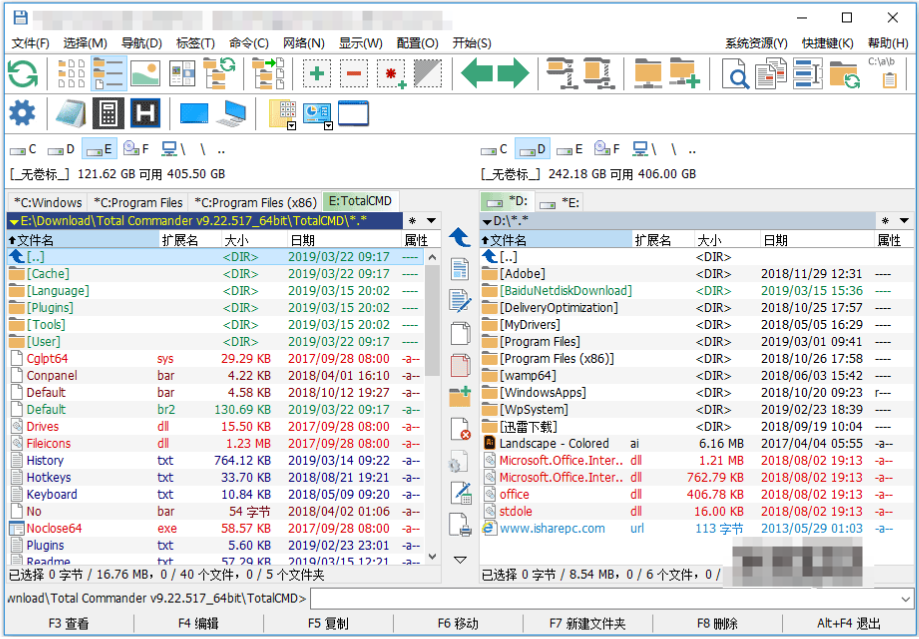
上面就是今天关于“如何批量创建指定名称的文件夹?”的全部方法介绍,这是一项特别重要的电脑操作技能。尤其在项目管理中,文件夹不仅仅是存储空间,它往往代表着不同的模块、阶段或任务。例如,在一个大型项目中,可能需要为每个子项目、每个部门或每个阶段创建文件夹。如果这些文件夹没有明确的命名规则和结构,整个项目的文件管理将变得一团糟,影响团队协作和文件检索的效率。因此,提前设定文件夹的批量创建方式,能够在项目初期就为文件的管理打下坚实的基础。现代化的工具和方法,尤其是自动化脚本和批量处理软件,已经能够轻松解决这一问题。通过设置规则和格式,系统能够在短时间内创建出大量符合需求的文件夹,极大提高了工作效率。此外,这些工具还可以避免人为失误,确保每个文件夹都按照预定的结构正确命名。这不仅提升了团队的工作效率,也让后续的文件整理、查找和归档变得更加轻松。总的来说,批量创建指定名称的文件夹看似一个简单的任务,却承载了更深层次的文件管理理念。在高效工作环境中,文件夹的批量创建不仅是节省时间的手段,更是确保工作有条不紊进行的重要保障。